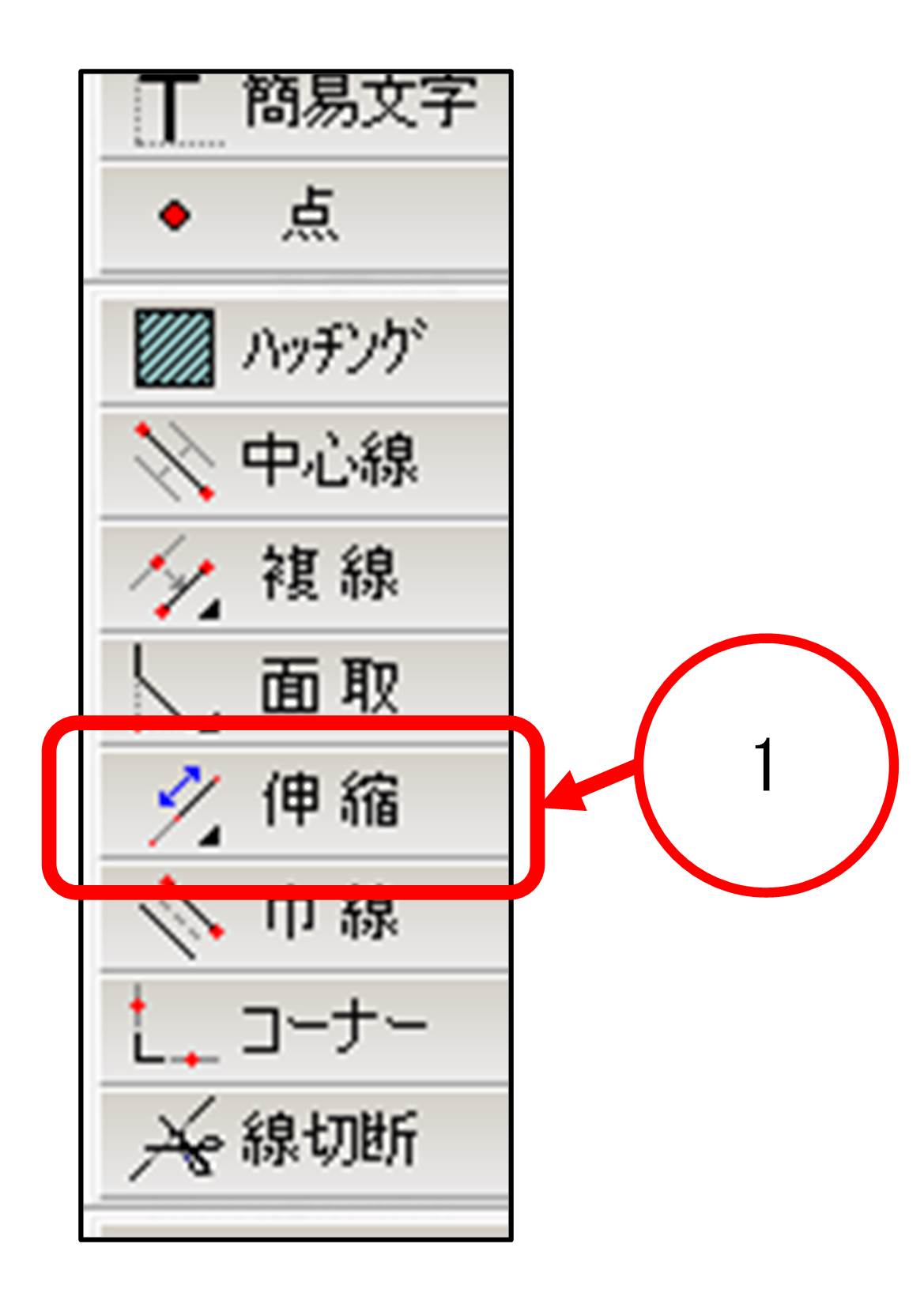|
下図 2 のように、画面上部に “ 伸縮 “ に関わるメニューが表示されます。
|
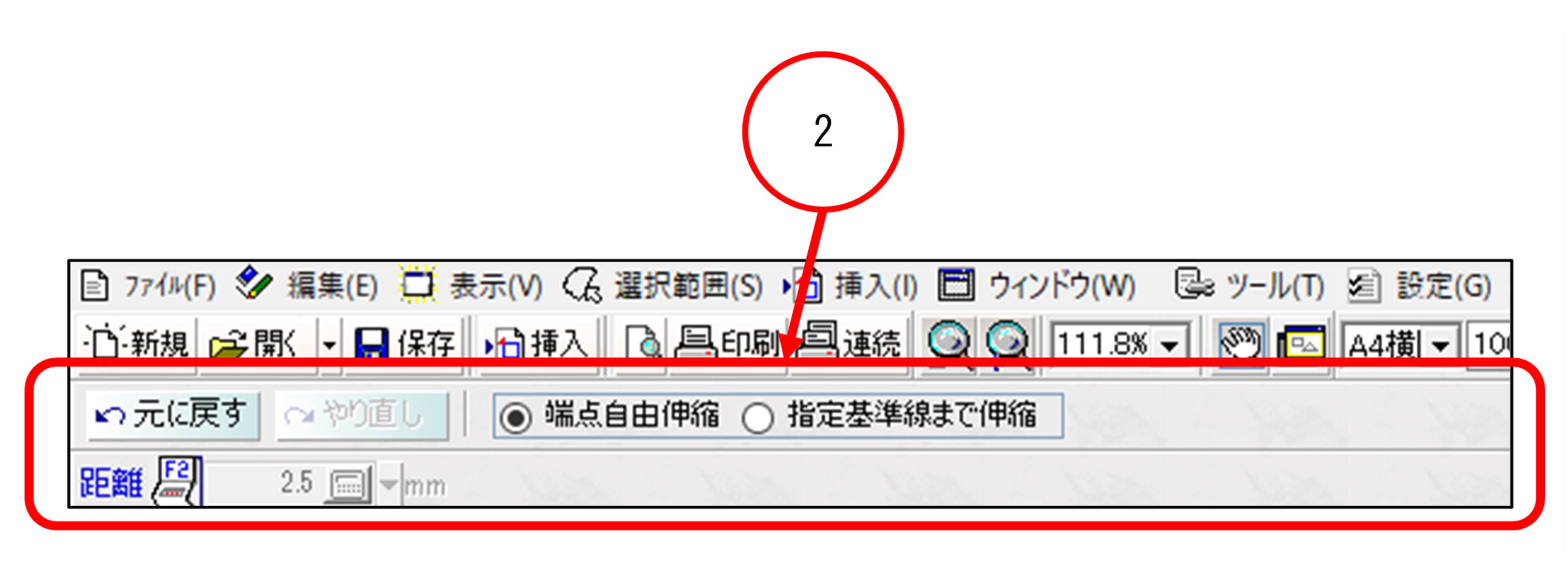
|
|
下図 3 “ 端点自由伸縮 ” をクリックし、下図 4 のボタンをクリック、下図 5 に、” 2.5 ” を入力します。
|
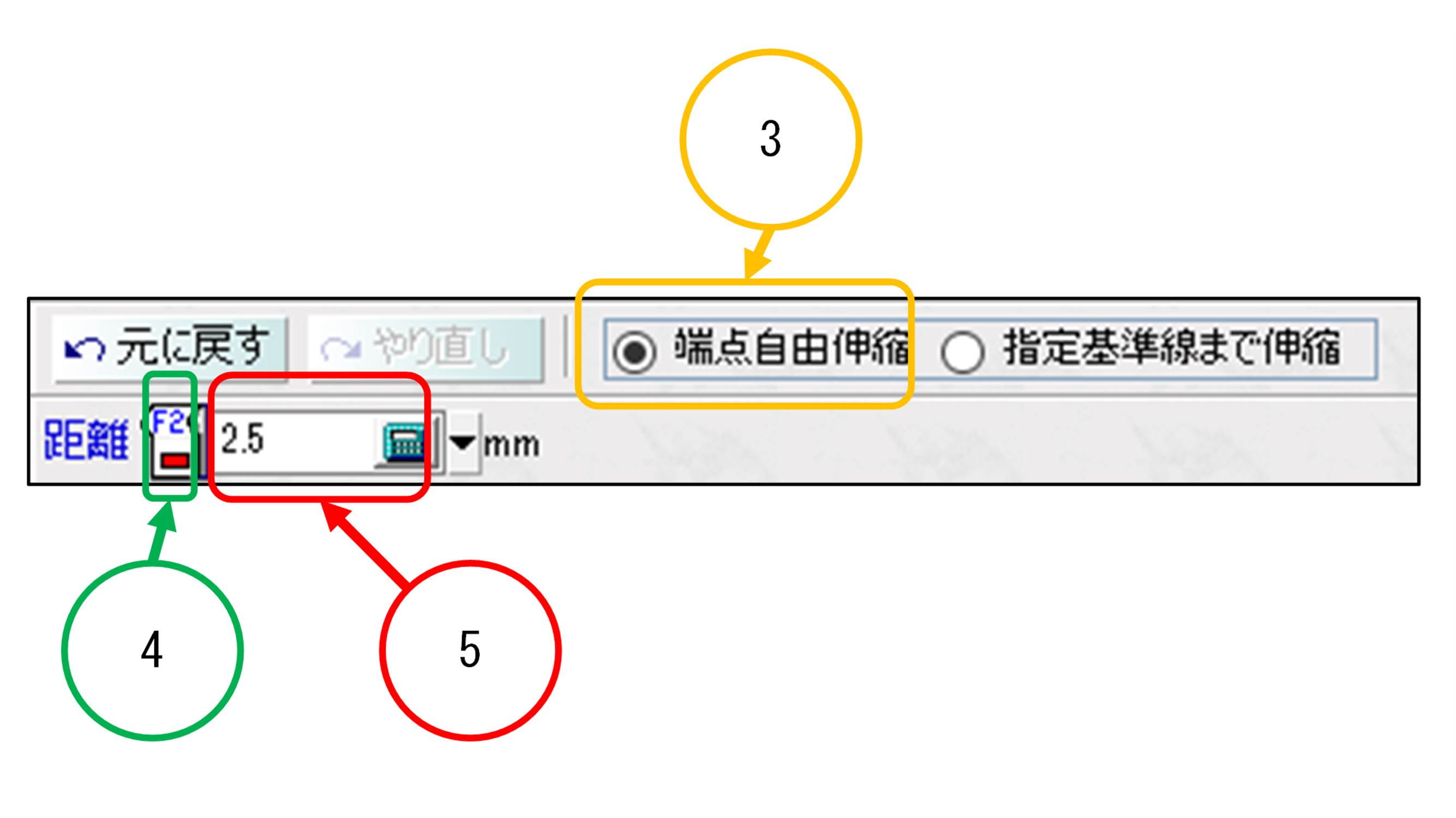
|
|
下図 6 の、実線の下側の端点( スナップは、”
□
“ で表示されます。)をクリックし
( カーソルは実線上に合わせてください )
、 カーソルを下方向に移動すると、入力した距離の延長分が表示されます。
|
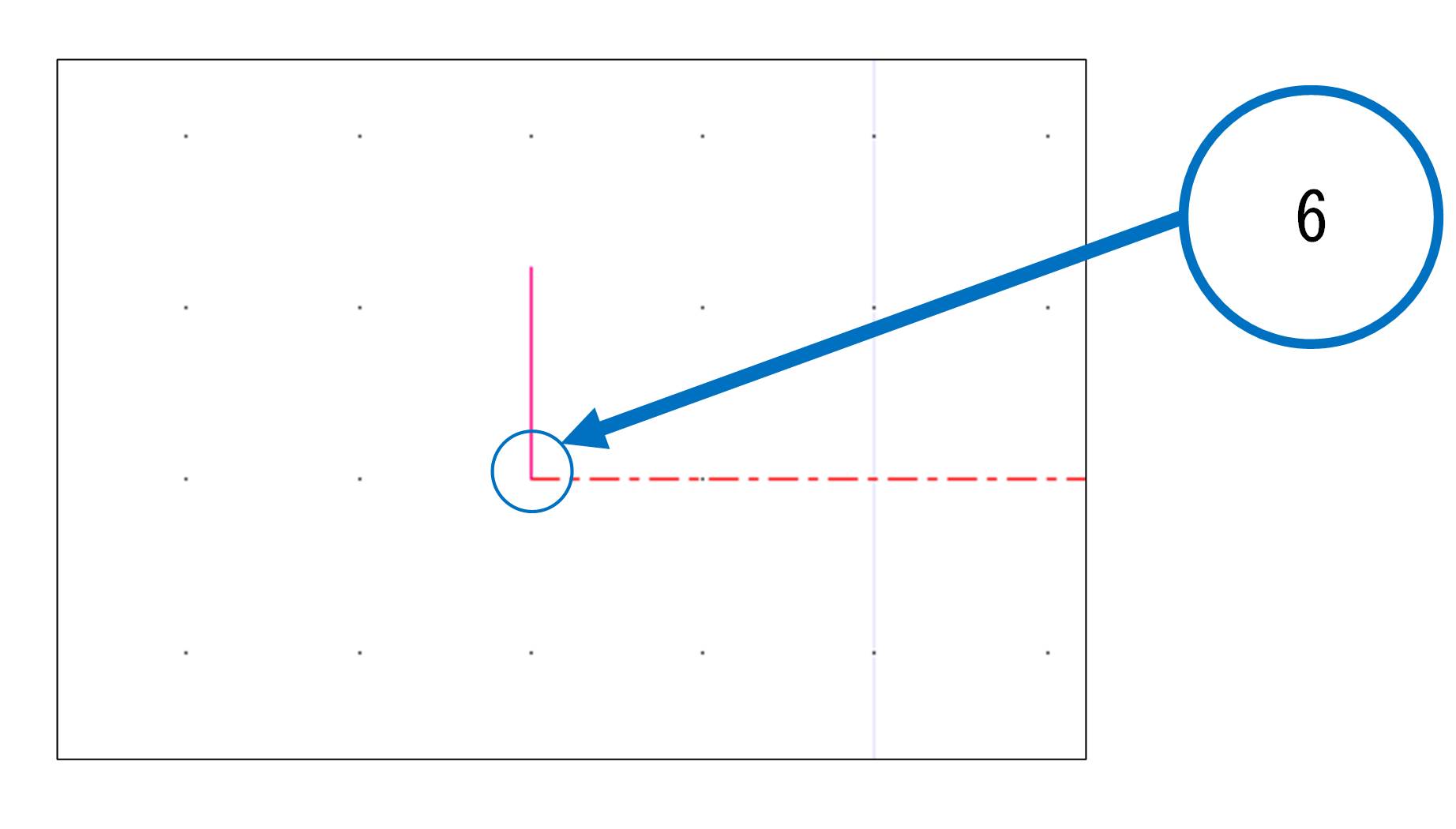
|
|
表示されている延長線を確認し、クリックすることで、右図のように、延長されます。
|
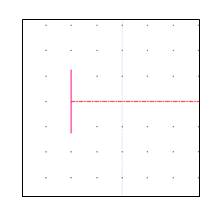
|
索引
操作・語句ごとの索引-3D-CAD(FreeCAD)
操作・語句ごとの索引-2D-CAD(AR_CAD)
レッスンごとの索引
3D-CAD(FreeCAD)
操作・語句ごとの索引-3D-CAD(FreeCAD)
レッスンごとの索引
2D-CAD(AR_CAD)
操作・語句ごとの索引-3D-CAD(FreeCAD)
操作・語句ごとの索引-2D-CAD(AR_CAD)
Lessonごとの索引
CADの基本操作 3D-CAD(FreeCAD)と2D-CAD(AR_CAD)
3D-CAD(FreeCAD)の応用
3D-CAD(FreeCAD)でモデルを作ろう-Part1
3D-CAD(FreeCAD)でモデルを作ろう-Part2